如何免费批量打印PDF文件?只需这几个步骤即可
发布时间:2023年11月27日 来源:极光PDF 作者:牛叔

在工作中,我们难免遇到需要批量打印PDF文件的时候。批量打印PDF文件一般有两种方法:打印机自带打印系统和PDF打印软件。打印机自带打印系统可配置的选项比较少,操作不够人性化,所以更多的用户会选择使用PDF打印软件。今天,我们给大家介绍一下如何使用PDF打印软件免费批量打印PDF文件。
免费PDF打印软件——极光PDF
极光PDF是一款多功能PDF编辑器,拥有PDF格式转换、编辑、打印等等功能。极光PDF有些功能是有试用限制的,需要付费成为会员才能使用完整的功能。而它的打印功能是完全免费的,不需要会员就可以使用。
批量打印PDF文件
使用极光PDF批量打印PDF文件是很简单的,只需这几个步骤即可。
第一步:下载安装极光PDF,打开软件,点击“文件”--“打印”,唤起打印弹窗。
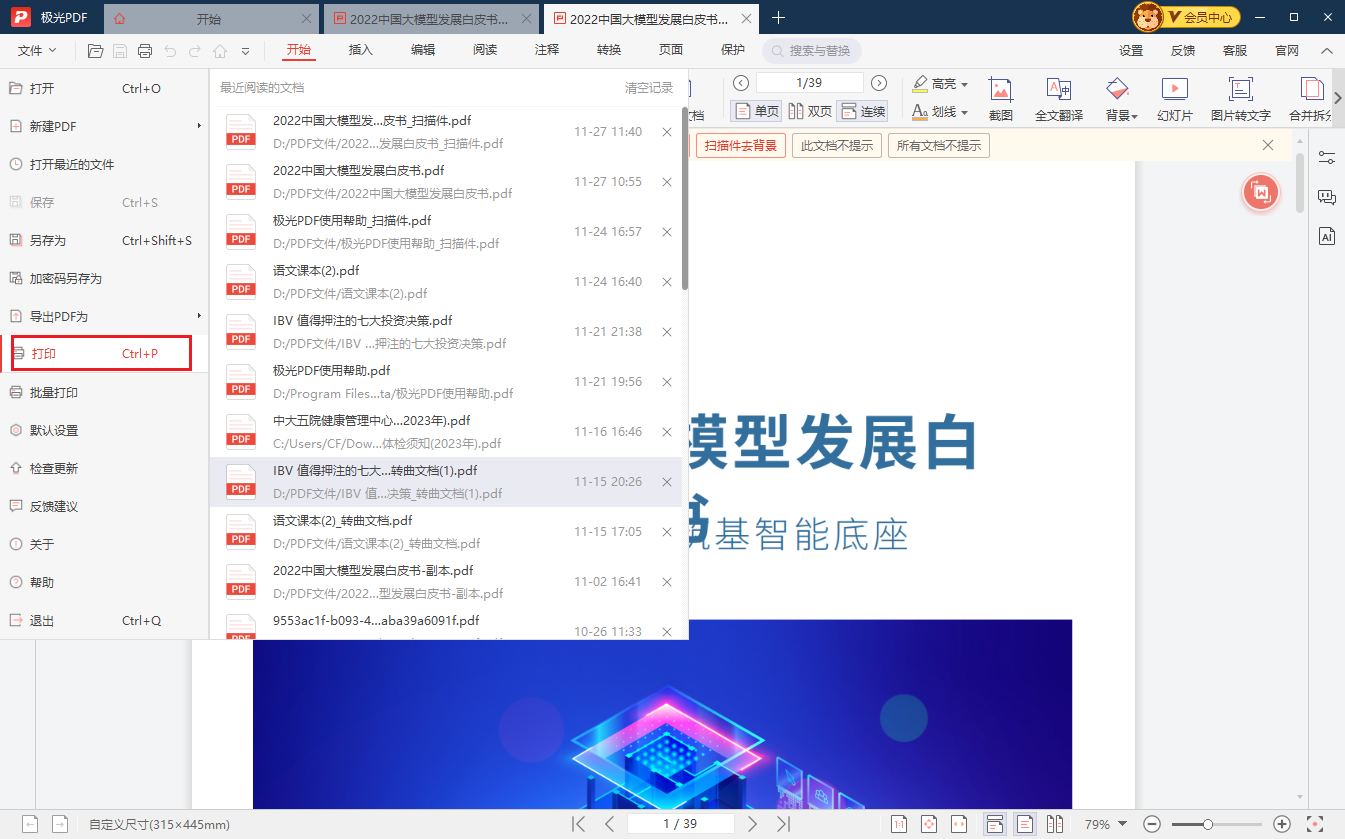
第二步:点击软件左侧的“+批量添加文件”,把需要打印的PDF文档全部添加到软件中。

第三步:设置好PDF打印的属性,比如打印的页面范围、打印方式、页面设置等等,我们还可以在打印的时候给PDF文档添加水印、页码或者页眉页脚等等,设置完成后,点击批量打印按钮,即可将全部的PDF文档打印出来。
以上就是免费批量打印PDF文件的方法和步骤,只需三个步骤,就可以一次性将多个PDF文档批量打印出来,非常简单快捷。如果你也有批量打印PDF文件的需要,你可以参考本文的方法和操作步骤,轻松解决PDF打印的需求。

更多动态请关注微信公众号,请使用微信“扫一扫”








